Pasul 1 - EQ direct de la secvențiator
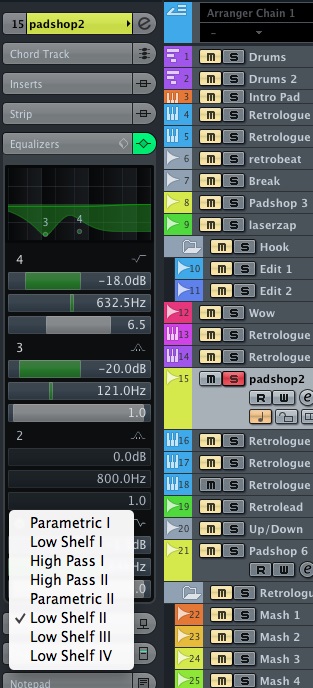
Pentru orice melodie audio sau MIDI din proiect, puteți merge la inspectorul de drum din partea stângă a zonei proiectului și puteți găsi fila EQ. Faceți clic pe aceasta pentru a afișa cele patru puncte EQ care pot fi setate rapid și ușor, fără a lăsa această perspectivă. Faceți clic pe zona de rețea EQ pentru a adăuga puncte EQ și trageți-le pentru a schimba frecvențele lor. Orice modificare va fi reflectată în cele patru lecturi de mai jos, fiecare dintre acestea afișând nivelul, frecvența și valoarea Q pentru fiecare din cele patru puncte. Puteți să faceți clic pe pictograma de alimentare pentru a activa sau dezactiva punctul și tipul de simbol pentru a selecta tipul de curbă disponibil.
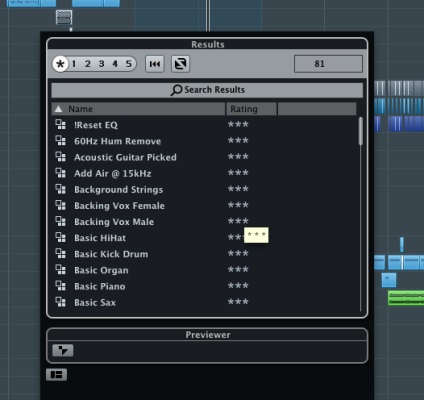
Apăsați pictograma de selectare prestabilită de numele tab-ului egalizator și puteți încărca și salva presetările. Acest lucru este foarte util, deoarece există multe cazuri în care este posibil să doriți să vă amintiți setările egalizatorului. Dacă lucrați cu un vocalizator a cărui voce necesită întotdeauna același tratament egalizator, salvarea și apelarea unei presetări poate economisi mult timp. Există, de asemenea, presetări convenabile pentru lucruri cum ar fi un zumzet de îndepărtare, sau obținerea unei chitări pentru a sparge amestecul.
Pasul 3 Editați în detaliu
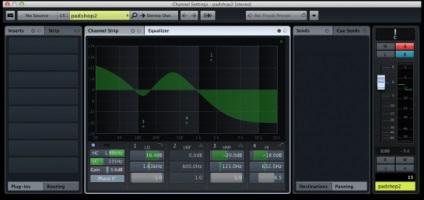
Dacă deschideți vizualizarea Editare canal pentru orice piesă, puteți obține o reprezentare mai largă a aceleiași perspective. Dacă faceți clic pe butonul verde mic din colțul din dreapta sus al acestei ferestre, puteți comuta pentru a obține o plasă doar un aspect sau o rețea plus controlul ochilor. Aceasta este o modalitate buna de a desena si de a lucra cu o curba egalizatoare pentru orice piesa.
Pasul 4 Egalizator în timpul amestecării

Un alt mod de a vedea setările egalizatorului pentru canal este să mergeți la MixConsole și să vă asigurați că secțiunea egalizator este vizibilă. Apoi, faceți clic pe fereastra de dimensiuni mici a egalizatorului și va fi extinsă pentru a vă arăta mai mult, o vedere temporară în care puteți introduce modificări cu mouse-ul. Sub aceasta, frecvența, câștigul și controalele Q sunt încă vizibile. Fiind capabil de a aduce setările EQ Int mixer ca este incredibil de util atunci când se amestecă ocupat Youre, deoarece aceasta înseamnă că nu trebuie să păstreze sau ascunde lăsând mixer numai pentru reglarea fină a frecvenței pistei.
Pasul 5 Deschideți CurveEQ
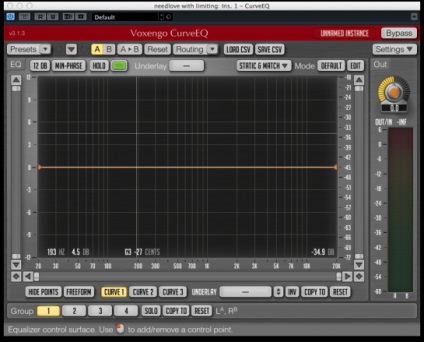
Nou în Cubase 7 Voxengos CurveEQ, care este un instrument destul de la îndemână. Încărcați-l ca inserție. Să presupunem că doriți să încercați curba EQ a unui sunet și să o comparați cu altul. De exemplu, puteți să alegeți o setare a egalizatorului vocal și să o aplicați pe suport vocal, astfel încât două sunete să fie mai în linie una cu cealaltă. Începeți prin a da clic pe butonul static și pentru potrivire.
Pasul 6 Exemplu de curbă EQ
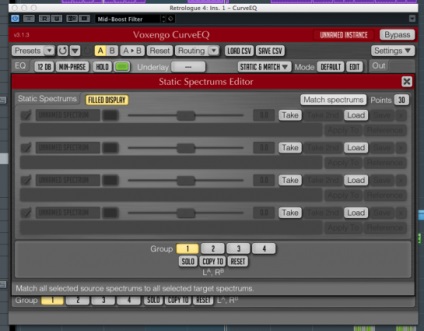
Faceți clic pe butonul Make Try EQ în acest moment. Acum faceți clic pe link pentru a face această curbă, plug-in va folosi ca bază, care afectează următoarea curbă.

Reveniți la ecranul principal CurveEQ și veți vedea că curba pe care ați încercat-o a fost suprapusă pe afișaj. Puteți repeta acest lucru cu mai multe curbe și grupuri în orice instanță a pluginului și salvați curbele în computer ca presetări. Ele pot fi încărcate în alte exemple ale plug-in-ului pe alte piste pentru a aplica o curbă de tuning de la sunetul original la piesele ulterioare.
Pasul 8 Auditii mai multe curbe
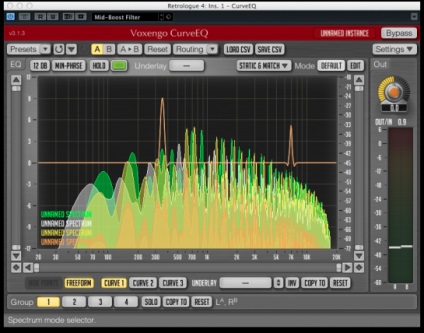
Puteți încerca mai multe curbe egalizatoare și tipăriți o copie a CurveEQ și apoi încercați să le salvați separat sau prin aplicarea acestora pe alte piese. Desigur, puteți să editați și să ajustați manual aceste curbe, pentru a le personaliza în funcție de preferințele dvs.
Pasul 9 Să fie simplu
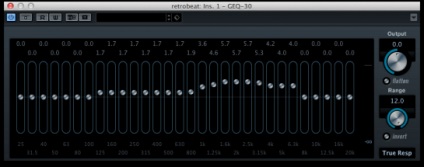
Pentru o abordare destul de simplă față de CurveEQ, de ce să nu încercați să încărcați unul dintre cele mai standarde plug-inuri Cubase EQ? GEQ 30, și fratele său mai mic GEQ 10 egalizator grafic mai simplu, cu un număr de grupuri fixe, care poate fi reglată simplu și ușor pentru a seta alinierea. Ele oferă o școală mai veche, un fel de egalizator practic pentru cei care preferă această abordare.
Pasul 10 EQ pentru mastering
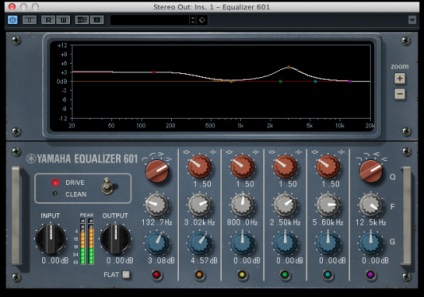
Până acum, ne-am uitat la EQ în timpul etapei de amestecare, dar puteți, de asemenea, stăpâni în Cubase și doriți să faceți o egalizare acolo. Presupunând că nu utilizați o suită specială EQ, cum ar fi ozonul sau rack-urile T, puteți construi un circuit plug-in mastering prin sloturile de introducere stereo. La fel ca și comprimarea și limitarea (care este etapa finală a circuitului), puteți adăuga EQ aici. Poate fi sub forma unui plug-in sau canal propriu integrat de egalizare: ambele funcționează foarte bine. De asemenea, puteți utiliza un plug-in EQ de la o terță parte.
Deci, puteți vedea că Cubase 7 oferă multe noi modalități de a prelua controlul frecvențelor în proiectele dvs., începând cu rafturile de bază pentru egalizatorul parametric detaliat. Disponibilă aproape oriunde în proiect așa cum vă place să lucrați, fluxul de lucru este întreținut. Și cu noul puternic CurveEQ aruncat, de asemenea, nu a fost niciodată mai ușor să vă configurați, să vă reglați și să vă modelați sunetele în Cubase.
Hollin Jones a fost instruit în mod clasic ca un pianist, dar a găsit prea mult la blues și jazz pentru a rezista. Treptat de la trupe la compoziție, apoi la producție, el oferă șansa de a juca orice cu cheile. Un profesor de filme video, de producție muzicală și post-producție de fotografie, Hollin a fost un profesionist independent. Citește mai mult
Videoclipuri similare
1. Bun venit la Cubase 7 103
9. Configurarea melodiilor tamburului
19. Înregistrarea pieselor de chitară
Cum să creați rapid chords în instrumentul gratuit HALion Sonic SE Sampler
Tehnici avansate de tempo în Cubase
Creative Cubase MIDI sfaturi de programare
discuție
Doriți să vă înscrieți în discuție?
Videoclipuri similare
1. Bun venit la Cubase 7 103
9. Configurarea melodiilor tamburului
19. Înregistrarea pieselor de chitară
Articole recomandate
Thomas Fehlmann: Dincolo de orb
Ableton Live 10 a anunțat: dispozitive noi, fluxuri de lucru, sunete, built-in M4L
Explorați motivul 10 al Europe Shapeshifting Synth
Articole similare
$ 103,076 în premii muzicale - concurs AskAudio Back to School
Explorarea melodiei de probă a lui Cubase 9
Crearea macrocomenzilor în Cubase
Cubase Tutorial: Lucrul liber de calculator
Steinberg lansează Nuendo 8 pentru post-producție avansată Designul sunetului
Cursuri de reflecție
Ableton Live FastTrack 402
Max pentru Live Video FX
Ableton Live FastTrack 401
Lucrul cu video
Ce este nou în motiv 10
Ask.Audio este știrea zilnică de ultimă oră, recenzii, tutoriale și interviuri pentru producătorii de muzică digitală, de producătorii de muzică digitală.
Categorii
Trimiteți-le prietenilor: